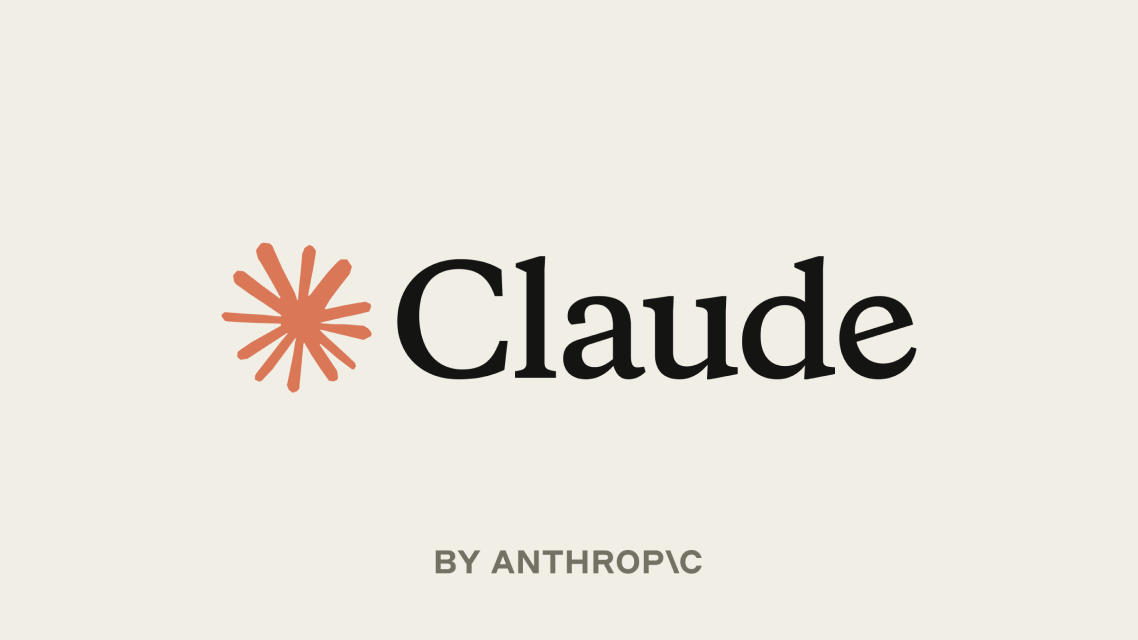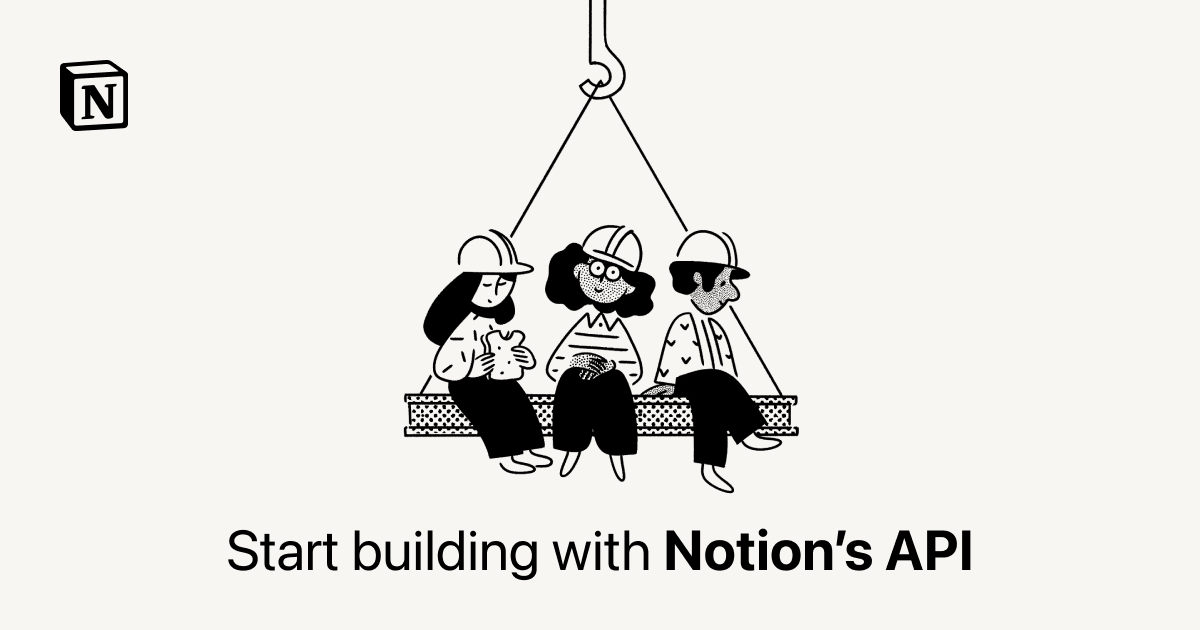- 프론프트 Fronmpt
- Posts
- Claude로 Notion을 자동화 해보세요.
Claude로 Notion을 자동화 해보세요.
MCP Server와 Notion 연동하고 활용하기

Notion, 직장인 필수템 Excel의 자리를 노립니다.

1985년 처음 출시된 엑셀 초기 버전. 출처 : 구글
90년대부터 지금까지 수많은 직장인들의 필수 소프트웨어는 엑셀(Excel)이에요. 데이터 수집과 차트 생성, 엑셀 함수는 불필요한 반복 업무를 줄여주는 편리한 기능으로 전 세계 직장인들을 사로잡았죠.
게다가 클라우드 서비스가 활성화된 이후부터 구글 시트(Google Sheet)가 출시되었고, 단순히 파일만 보내고 받는 걸 넘어서 실시간으로 연동되는 점은 엑셀과 같은 스프레드시트를 생산성 도구 부문에서 절대 강자로 군림하게 만들었어요.
=SUM(A1:C1)
직장인 혹은 대학생이라면 한 번쯤은 써봤을 엑셀Excel의 SUM 함수.
Notion, 전 세계 1억 명이 넘는 유저가 사용중입니다.
이러한 엑셀과는 달리 디지털 종이를 표방하며 노션은 무섭게 성장 중입니다. 현재는 1억 5천 만명이 사용하고 있죠. 한국은 전 세계에서 노션을 2,3번째로 많이 사용하는 국가입니다.
노션 사용자들은 말해요. 아름답고 간결한 디자인, 쉬운 동기화 기능, 노트 이상의 올인원(All-in-one) 기능을 갖췄다고요.

Notion은 2018년 2.0 버전 출시 이후, 2024년 1억 유저를 돌파하며 가파르게 시장 점유율을 높이고 있어요. 요즘은 Notion으로 업무를 보는 직장인들 혹은 학생들이 많아지고 있죠. 실시간으로 협업할 수 있고, 인터넷만 연결되어 있으면 전 세계 어디서든 사용 가능하기 때문이에요.

게다가 유려한 디자인과 붓터치로 그린 캐릭터는 기존 소프트웨어에서 볼 수 없는 친근함을 전달해요.
강력한 동기화 기능은 노션의 장점 중 하나예요. 복사 붙여넣기로 이미지, 동영상 파일과 링크를 쉽게 첨부할 수 있어요. 또한, 한 번 작성한 데이터베이스를 여러 페이지에 연동되는 기능은 개인의 생산성을 2배 이상 높여주죠. 만약, 노션이 없었다면 아직도 카톡으로 파일 주고받기를 하고 있었을지도 모르겠네요.

Notion과 Claude MCP의 만남
이러한 노션을 더욱 강력하게 만들어줄 기능을 소개해드리고자 해요.
클로드(Claude)의 MCP 기능을 활용해 노션을 연동하면, 클로드에서 작성한 내용을 노션에 자동으로 업로드할 수 있어요. AI가 작성한 내용을 일일이 복사해서 붙여넣지 않더라도 명령어(Prompt)만으로 손쉽게 결과물을 옮겨담을 수 있죠.

MCP는 허브 역할을 한다.
출처 : https://norahsakal.com/blog/mcp-vs-api-model-context-protocol-explained/
MCP가 무엇인가요?
모델 컨텍스트 프로토콜(MCP)은 AI가 다양한 도구와 데이터에 쉽게 접근할 수 있게 해주는 통합 연결 방식이에요. 쉽게 말해, 스마트폰에 USB 케이블 하나로 충전도 하고 화면도 연결하고 이어폰도 꽂을 수 있는 것처럼, MCP는 AI가 필요한 모든 정보와 도구에 하나의 방식으로 접근할 수 있게 해줘요.

API와 MCP 차이를 나타낸 도식표
MCP를 통해 AI는 단순히 텍스트를 생성하는 역할을 넘어, 캘린더에서 일정을 확인하거나, 이메일을 보내거나, 데이터베이스에서 정보를 검색하는 등 실제 업무를 수행할 수 있게 돼요. 모든 것이 실시간으로, 그리고 하나의 표준 방식으로 이루어지죠.

그 서비스의 기능에 접근하기 위해선 API 키가 필요하다.
출처 : https://norahsakal.com/blog/mcp-vs-api-model-context-protocol-explained/
이전에는 AI가 이런 일을 하려면 각각의 서비스마다 다른 방식으로 연결해야 했어요. 마치 집에 있는 모든 문마다 다른 열쇠가 필요한 것처럼요. 하지만 MCP는 만능 열쇠와 같아서, 한 번 연결해두면 AI가 필요한 모든 곳에 접근할 수 있어요.

MCP vs API
노션의 유용함과 클로드 MCP의 획기적임을 알아보았습니다. 두 가지 도구의 시너지를 높이기 위해, 이제 노션과 클로드를 연결하러 가보겠습니다. 그전에 먼저 필요한 것들을 알아보겠습니다.
노션 ↔ Claude MCP 연결하고 작동해보기
Claude는 유료 구독을 하시는 걸 추천드려요. 무료일 경우 몇 번 대화하다 보면 금세 사용량 제한에 걸리기 때문이에요. 프롬프트 템플릿으로 한 번 입력에 하나의 결과를 원하신다면, 무료로 사용하셔도 무방해요. 그리고 Notion은 무료 구독이어도 괜찮아요. 대신, Claude는 웹이 아닌 내 데스크탑이나 랩탑에 설치를 하셔야 해요.
1. Claude 데스크탑 설치하기

현재 내가 사용 중인 운영체제에 맞게 데스크톱용 설치 파일을 다운로드 하시면 돼요. 그리고 설치 후 사용 중인 계정으로 로그인 해주세요. 클로드의 MCP 설정은 이후 다시 다룰게요.
2. Notion API 키 발급받기

노션을 외부 서비스와 연결하기 위해서는 API 키라는 것을 발급 받으셔야 해요. 쉽게 말해 노션과 다른 서비스를 이어주는 열쇠라고 생각하시면 돼요.
참고로 노션의 API 키는 노션 계정과 다른 위치에 있어요. Notion Developers로 들어가야 하죠.

그리고 오른쪽 상단위에 View my integrations 링크를 클릭해서 이동해야 해요. 클릭하면 다음과 같은 화면이 나오게 됩니다.

이미 저는 2개의 API 키를 발급 받은 상태이므로, 처음 사용하시는 분들은 새 API 통합을 선택해서 키를 발급받으셔야 해요.

위에 붉게 테두리 친 부분은 꼭 설정해야 되는 부분이에요. 선택을 안 해도 다음 단계로 넘어갈 수가 없어요. 그러니 API 이름을 작성해주셔야 하고, 연결하려는 워크스페이스를 꼭 지정해줘야 해요. 내가 사용하려는 워크스페이스를 지정해주셔야 해요.

그리고 유형은 프라이빗, Internal을 선택해주시면 돼요. Public은 모든 사용자나 외부 서비스에서 접근하기 때문에 우리는 단일 워크스페이스 연결을 위한 Private API 키를 활용할 거예요.

Private와 Public에 관한 설명은 위와 같아요. 더 자세한 노션 API는 공식 문서를 확인해보시길 추천드려요.

필수 정보를 입력하고 다음 화면으로 넘어가면 위와 같은 화면이 출력돼요.
여기서 첫번째 박스의 API 통합 시크릿 오른쪽 ‘표시 부분’을 누르면 나의 API 키가 나와요. 복사해서 중요한 곳에 저장해두셨다가 이후 유용하게 쓰일 예정이니 꼭 따로 관리해두셔야 합니다.
그리고 아래 설정에 본인에게 필요한 내용을 체크하시면 돼요. 저는 권한을 부여했으므로 전체를 선택했습니다. 이후 저장하고 다음으로 넘어가주세요.

위 화면은 API 키를 발급받았던 워크스페이스로 넘어가서, 새로운 페이지를 생성한 화면이에요.
오른쪽 맨 위 [···] 을 클릭하시면 사이드바가 열려요. 여기서 하단의 연결을 클릭해서 내가 발급받은 API 키 이름을 찾아서 클릭하시면 돼요. 그러면 이제 이 페이지에 Claude에서 작성한 내용을 넣을 수 있게 돼요.

그리고 여기서 중요한 건, URL에서 노션 뒤에 박스친 부분을 따로 보관해두셔야 한다는 점이에요.
페이지의 ID에 해당하는데 클로드에게 PAGE ID를 전달해줘야 합니다. 그래야 내가 작성한 내용을 이 페이지에 입력할 수 있어요. 참고로 페이지가 아닌, 데이터베이스를 연동할 경우 Database ID라고 클로드에게 따로 언급해주셔야 해요.
이제 클로드로 넘어가서 MCP 세팅을 해보겠습니다.
3. MCP 세팅

클로드 Mac 버전
먼저, 클로드 데스크탑 버전을 켜야합니다. 그리고 Settings를 눌러주세요.

클로드 Window용
윈도우는 위의 화면과 같습니다. 왼쪽의 ㆔ 을 눌러서 파일 → 설정(Ctrl + 콤마(,))를 누르시면 됩니다.

Developer의 Edit Config를 눌러주셔야 합니다. 저는 이미 설정했기 때문에 화면과 같이 나옵니다. 참고로 failed라고 뜰건데 이는 크게 문제가 없으니 무시하고 넘어가주시면 됩니다.
그리고 claude_desktop_config.json 을 열어주시면 됩니다.
{
"mcpServers": {
"notion": {
"command": "npx",
"args": ["-y", "@suekou/mcp-notion-server"],
"env": {
"NOTION_API_TOKEN": "your-integration-token"
}
}
}
}
아까전에 발급받은 노션 API 키를 “your-integration-token” 에 넣고 위의 내용을claude_desktop_config.json에 붙여주세요. 저장 후 닫으시면 됩니다. 클로드를 이제 종료하고 다시 켜주셔야 해요.

클로드를 재시작하고 위와 같이 망치 모양에 17이 나오면, 정상적으로 연동이 된 거에요. 오류메시지가 뜨는데 그거는 무시하셔도 됩니다. 이용에 아무런 지장은 없거든요. 저는 다른 MCP도 연결 한 상태이므로 23으로 표시됩니다.
이제 테스트를 해볼까요?
4. 클로드 + 노션 활용하기

정상적으로 연동되었을 때 클로드로 작업하면 다음과 같은 팝업이 뜸.
연동한 페이지의 노션 ID를 입력하시고, 작성을 부탁하면 돼요. 저는 프롬프트 템플릿에 있는 내용을 붙여넣고 생성을 지시했습니다. 입력을 하면, 위의 왼쪽처럼 팝업창이 뜰거에요. 두 가지 중 아무거나 선택해주시면 됩니다.

위와 같이 색상과 불렛포인트 등은 클로드 → 노션 페이지로 입력이 가능합니다. 그러나 클로드 시각화를 통한 Html, Svg는 직접적으로 결과값을 볼 수는 없습니다. 대신 표를 작성해서 추가하는 건 문제없이 돼요.

프롬프트 템플릿을 복제해달라고 요청을 해봤는데, 그거는 가능했어요. 즉 블록으로 인식되는 것들은 복제가 가능합니다.

클로드 → 노션으로 생성이 가능한 블록 유형
클로드에서 노션으로 입력이 가능한 부분을 위에 표로 정리해봤습니다. MCP Server 제작자가 만든 내용을 토대로 했으나 누락 된 부분이 있다면 확인 부탁드려요.
마무리

또 다른 MCP 연동 방법. 이전 방법보단 쉽다.
출처 :https://www.youtube.com/watch?v=Bc9jS8iZQY0
제가 전달한 MCP Server 외에도 좀 더 쉽게 접근할 수 있는 방법이 있어요. 사용해보고자 하신다면 이미지의 링크를 참조부탁드려요.
두 가지 방법 모두 테스트해봤는데, 한글로 프롬프트를 입력할 경우 속도가 느려지는 건 공통적인 문제였어요. 역시 영어로 작성해야 빠르게 결과물을 주고받을 수 있더라고요.
게다가 2-3분 혹은 그 이상 소요되는 결과물을 받기 위해 기다리기엔 바쁘디 바쁜 현대 사회에 답답함을 선사해요. 하지만 이런 대기 시간도 현명하게 활용할 수 있어요. 예를 들어, 클로드에 요청을 보낸 후 다른 작업을 진행하다가 알림이 오면 확인하는 방식으로 워크플로우를 구성하면 효율적이죠.
현재 활용하기 좋은 시나리오

클로드에서 노션을 연동하는데 쓰이는 함수들 정리표
회의록 정리와 요약: 회의 내용을 Claude에 입력하고 정리된 결과를 바로 노션 페이지에 저장해서 팀원들과 공유할 수 있어요.
콘텐츠 제작 파이프라인: 아이디어 → Claude로 초안 작성 → 자동으로 노션에 저장 → 팀 피드백 수집의 흐름을 만들 수 있어요.
지식 베이스 구축: 자주 사용하는 프롬프트 템플릿을 Claude에 요청하고 결과를 바로 노션 데이터베이스에 저장해서 체계적으로 관리할 수 있어요.
데이터 정리와 변환: 정리되지 않은 원본 데이터를 Claude에 넣고 표나 그래프 형태로 변환해 노션에 저장할 수 있어요.
현 버전 한계 극복하기

클로드를 통해 노션에 지시를 하고, 또 다른 업무를 하는 저의 화면입니다. 😀
현재는 다음과 같은 한계가 있지만, 각각에 대한 해결책도 있어요.
한글 처리 속도: 중요한 작업은 영어로 프롬프트를 작성하고, 결과물을 한글로 받도록 요청하는 방식이 효율적이에요.
대기 시간: 프롬프트 템플릿을 미리 준비해두고 복사-붙여넣기로 빠르게 작업하면 전체 소요 시간을 줄일 수 있어요.
복잡한 시각화 제한: 표와 같은 기본적인 시각화는 가능하지만, 복잡한 차트는 어려워요. 대신 데이터를 노션에 먼저 저장한 후 노션의 시각화 기능을 활용하세요.
초기 설정의 복잡함: 한 번만 설정해두면 계속 사용할 수 있으니, 주말이나 여유 시간에 차분히 설정해보세요.
아직은 부족해요. 하지만 Notion과 Claude MCP의 연동은 우리의 업무 방식을 획기적으로 변화시킬 잠재력을 가지고 있어요. 앞으로 예상되는 변화와 함께, 지금 당장 이 도구를 활용해볼 수 있는 방법을 소개해드렸어요.
한번 시도해보시는 건 어떨까요? 처음에는 간단한 작업부터 시작해보세요. 초기에는 약간의 설정이 필요하지만, 그 이후의 편리함은 분명 시간과 노력을 보상해줄 거예요.
MCP-Notion-server 출처 :
🎉 오픈기념 50% 할인 프로모션 중!

300개 이상의 실용적인 프롬프트를 만나보세요.
매주 새로운 프롬프트가 업데이트됩니다.
원하는 프롬프트를 맞춤 제작해 드립니다.
상세한 동영상 가이드로 쉽게 사용 가능합니다.
실전에서 활용할 수 있는 AI 활용법을 담았습니다.
비즈니스 성장, 마케팅, 고객 소통에 필요한 실용적인 프롬프트가 포함되어 있습니다.
더 좋은 정보와 프롬프트로 찾아 뵙겠습니다. 읽어 주셔서 감사합니다.
🙇♂️ 엉클잡스 드림